歌声カレンダーに掲載されている動画のタイトルは、YouTube上のタイトルとは異なり曲名に統一しています。
曲名に[文]が付く動画は、画面に歌詞を表示できます。
歌詞表示のない動画の場合は、事前に歌詞カードを用意したいですよね。
その方法はページ後半で紹介します。
[文]の付く動画で歌詞を表示させるには
[文]の付く動画は、画面上に歌詞が直接入れられているものと、字幕として後から追加されているものがあります。
字幕として追加された動画は、字幕表示が有効になっていないと歌詞が表示されません。

字幕表示を有効にするには、YouTube動画の右下に並ぶボタンから、「字幕」ボタンをクリックします。
ボタンが表示されない場合は、動画再生を止めてください。
また、スマホの場合は右上の「︙」をタップすればメニューが開くので「字幕」を選びます。

字幕の文字の大きさは、PCならブラウザ側、スマホはシステム側で変更ができます。
詳しくはYouTubeヘルプ「フォントサイズの変更」を参考にしてください。
歌詞カードを作る方法
歌詞自体はGoogleで曲名を検索すれば簡単に見つかります。
最近、スマホを見ながら歌っている光景を見たことありませんか。
でも、各自がスマホで歌詞を検索して、見ながら歌うなんてできませんよね。
そこで歌詞の載っているページを印刷しようとされた方はお分かりと思いますが、ほとんどの歌詞ページでは著作権保護のために、印刷やコピーが禁止されてできなくなっています。
著作権法第30条には「著作物は、個人的または家庭内その他これに準ずる限られた範囲内において使用すること(以下、私的使用)を目的とするときは、使用する者が複製することができる」と書かれています。
老人ホーム内での歌詞のコピーや印刷は、参加者が不特定でなく、主催者が新たな利益(ドリンク料のような席料等)を得ることなく、歌詞カードを有料で配布(販売)しないことが「私的使用」の要件となります。
老人ホームだからコピーや印刷が許されている訳ではないことを理解した上で、Lyrics Masterと言うPCソフトを利用すると、ネット上の歌詞の検索ができ、検索結果として歌詞が得られます。
歌詞はテキスト形式で表示されるので、そのまま印刷したり、コピーしてワープロなどへ貼り付けて利用することができます。
Lyrics Masterは日本のフリーソフトで、Mac版とWindows版があります。
作者のページからダウンロードができます。